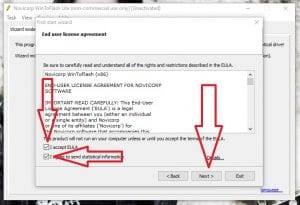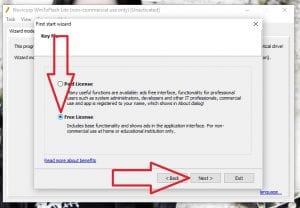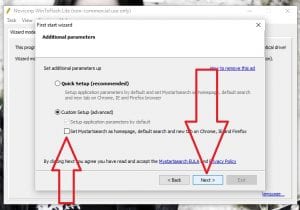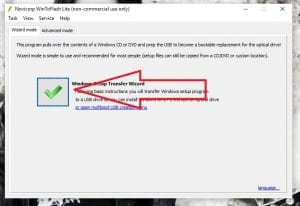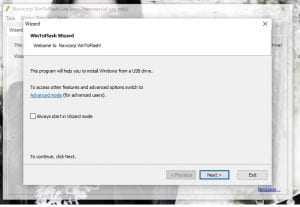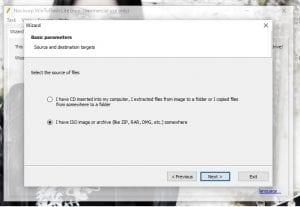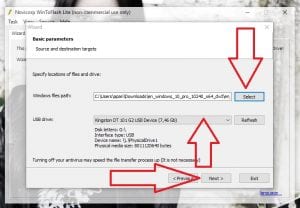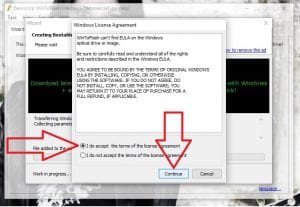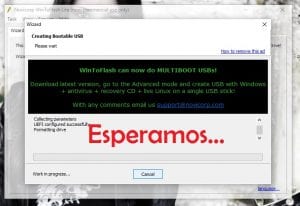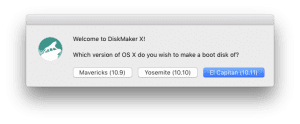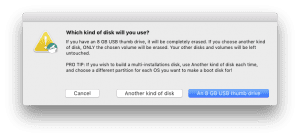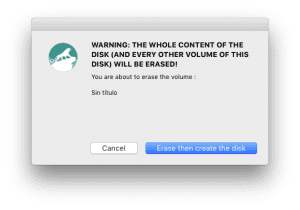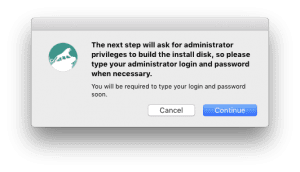Para ser honesto, acho que desde 2003 não uso mais nenhum CD / DVD. Até então, toda vez que eu queria instalar um programa pesado ou um sistema operacional inteiro, eu o fazia gravando em um DVD, mas não demorou muito para descobrir que havia formas que nos permitem realizar todo o processo sem remover o software do computador ou gravá-lo em uma unidade flash USB. Se, como eu, você não quiser usar um DVD para instalar um sistema operacional, o melhor é criar um USB inicializável.
Neste guia, vamos explicar como criar um USB inicializável para que possamos instale Windows, Mac e Linux de um pendrive. Os métodos explicados neste post são os que costumo usar e uso-os porque me parecem os mais fáceis. Eu sei que eles podem ser criados usando outro software (como Ultra ISO), mas o que vou explicar parece estar ao alcance de qualquer usuário, por mais inexperiente que seja.
Como criar um USB inicializável do Windows
Embora possa ser feito de maneiras diferentes, acho que o melhor método é usar a ferramenta WinToFlash. Para evitar confusão, vou detalhar as etapas a seguir para criar um USB inicializável do Windows:
- Vamos à Página WinToFlash e nós baixamos.
- Abrimos WinToFlash. Na primeira vez que o usarmos, teremos que configurá-lo, para o que clicamos em «Avançar».
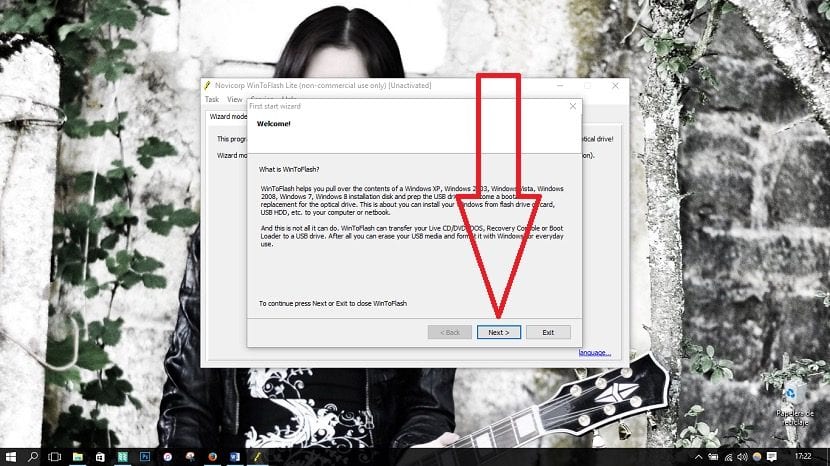
- Configuramos o WinToFlash conforme indicado nas capturas de tela a seguir.
- Marcamos as duas caixas e clicamos em «Avançar».
- Selecionamos a opção «Licença gratuita» e clicamos em «Avançar».
- IMPORTANTE: certifique-se de que temos desmarcou a caixa de "Mystartsearch" antes de clicar em «Avançar». É importante desmarcar a caixa, caso contrário, o mecanismo de pesquisa mudará em nosso navegador. Não é uma boa ideia "aceitar, aceitar, aceitar" sem ler o que estamos aceitando, especialmente se o que temos para ler é apenas uma frase.
- Com o WinToFlash já configurado, vamos criar o USB inicializável. Começamos clicando no "V" verde.
- Na próxima tela, clicamos em «Avançar».
- No próximo, marcamos a segunda opção e clicamos em «Avançar».
- O próximo passo é selecionar a imagem ISO do Windows, escolher nosso pendrive como drive de destino e clicar em «Avançar».
- Na janela seguinte, aceitamos marcando a caixa que diz “Aceito os termos do contrato de licença”E clicamos em« Continuar ».
- Finalmente, esperamos que o processo termine. Deve levar de 15 a 20 minutos, dependendo do computador. Se nossa equipe tiver recursos limitados, a espera será longa.
Como criar um USB inicializável do Mac OS X
Como já disse por diferentes meios e em diferentes ocasiões, sou um pouco "hipocondríaco de software" e para mim (ei, para mim) não parece uma boa ideia instalar o OS X de um pendrive. A razão é que aconteceu comigo que instalei o OS X de um USB inicializável e não criei a partição de recuperação, aquela partição especial que nos permitirá restaurar e executar outras etapas do Mac sem ter que criar um novo uma ferramenta. Além disso, o processo de criação de um USB inicializável do OS X geralmente é longo, então levo meu tempo e faço isso de uma maneira diferente (que não sei se devo contar para que ninguém me diga que estou louco). Se, por alguma razão, o que aconteceu comigo acontecer com você, eu acho que quando você instalar o Mavericks (em 2013, se não me engano) e ele não criar a partição de recuperação para você, o que você terá que fazer é realizar uma pesquisa no Google de um arquivo que, quando instalado, criará tal partição.
Para criar um USB inicializável do OS X, teremos que fazer isso de um Mac, seguindo estas etapas:
- A primeira coisa é abrir a Mac App Store e baixar o arquivo de instalação do sistema operacional mais recente da Apple (no momento em que este post foi escrito, é OS X 10.11 El Capitan).
- Também teremos que baixar a versão mais recente do DiskMakerX de Seu site.
- Conectamos nosso pendrive ao Mac. Ele deve ter pelo menos 8GB e estar formatado como "OS X Plus com registro".
- Abrimos o DiskMakerX.
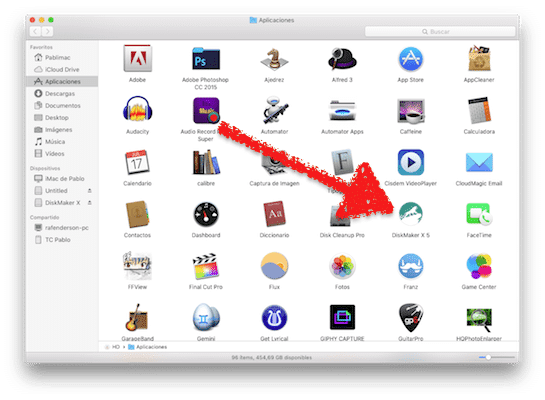
- Clicamos em El Capitan (10.11).
- Clicamos em "Usar esta cópia", desde que já tenhamos o arquivo de instalação do OS X em nossa pasta de aplicativos.
- Clicamos em «Um pen drive USB de 8 GB».
- Escolhemos o nosso pendrive e clicamos em «Escolha este disco».
- Clicamos em "Apagar e criar o disco"
- Clicamos em «Continuar».
- Quando ele nos pede a senha, nós a inserimos.
- Terminado o processo, clicamos em «Sair».
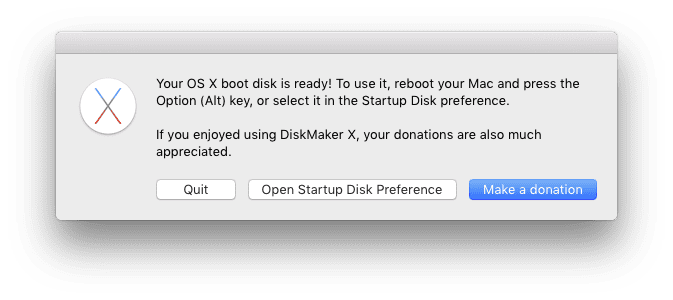
Embora neste post estejamos falando sobre como criar USBs inicializáveis, parece importante mencionar que, para começar a partir de um disco diferente do que o nosso disco rígido no Mac, temos que ligue o computador com a tecla Alt pressionada sem soltá-lo até que vejamos que aparecem todos os discos que temos disponíveis. Teremos que fazer o mesmo se o que quisermos é entrar na partição de recuperação de que falei no início deste método.
Como criar um USB inicializável do Linux
Pára criar um Linux inicializável USB Eu recomendaria duas opções diferentes. O primeiro é criar um Live USB com UNetbootin, um aplicativo que está disponível para Windows, Mac e Linux. A segunda é usar um aplicativo como o Lili USB Creator, que nos permitirá realizar uma instalação persistente. O que diferencia um Live USB do modo persistente? Bem, o Live USB não salvará as alterações que fizemos uma vez que desligamos o computador, enquanto o persistente criará uma pasta pessoal (a pasta / Home) de até 4 GB, o máximo permitido pelo formato de arquivo FAT32.
Com UNetbootin (Live CD)
- Se quisermos criar um Live USB com UNetbootin, primeiro teremos que instalar o aplicativo. Faremos isso abrindo um terminal e digitando o seguinte comando (em distribuições baseadas em Debian, como Ubuntu):
- sudo apt instalar unetbootin
- O próximo passo é preparar o pendrive USB onde criaremos a unidade de instalação. Podemos formate o pendrive (com GParted, por exemplo) ou entre no pendrive do gerenciador de arquivos, mostre os arquivos ocultos (em algumas distros podemos fazer isso com o atalho de teclado Ctrl + H) e mova todo o conteúdo para a área de trabalho, isso desde que estão em um sistema operacional Unix que em vez de deletar os arquivos os coloca na pasta .Lixo do mesmo pendrive.
- Depois temos que abrir o UNetbootin e digitar a senha do nosso usuário, algo que podemos fazer digitando em um terminal "sudo unetbootin" ou procurando por ele no menu de aplicativos da distribuição que estamos usando.
- Usar o UNetbootin é muito simples e é por isso que falei sobre essa opção antes. Teremos apenas que fazer o seguinte:
- Primeiro temos que escolher a imagem de origem. Podemos selecionar a opção que diz «Distribution »e baixará o ISO automaticamente, mas não gosto dessa opção porque, por exemplo, o Ubuntu 16.04 foi lançado em 21 de abril e a versão mais atualizada oferecida pela UNetbootin no momento em que estas linhas foram escritas. É o Ubuntu 14.04 , a versão LTS anterior. Prefiro usar a outra opção: DiscoImagen.
- Clicamos nos três pontos e procuramos a imagem ISO que baixamos anteriormente.
- Clicamos em OK.
- Nós esperamos. O processo demorará alguns minutos.
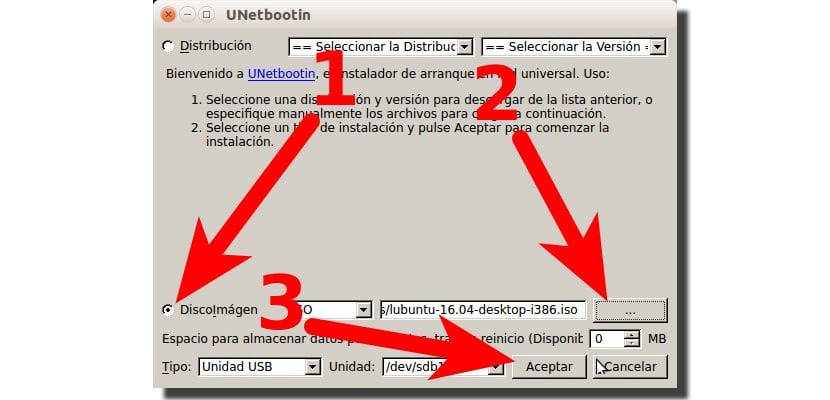
Com Lili USB Creator (modo persistente)
Se criar um Linux Live USB usando UNetbootin é fácil, crie um USB persistente (você também pode usar o modo Live) com Lili Criador USB não é muito mais difícil. O único problema é que este aplicativo só está disponível para Windows, mas vale a pena. As etapas a seguir são:
- Baixamos e instalamos o LiLi USB Creator (Descarregar).
- Apresentamos o pendrive onde queremos criar o arquivo de instalação / modo persistente em uma porta USB.
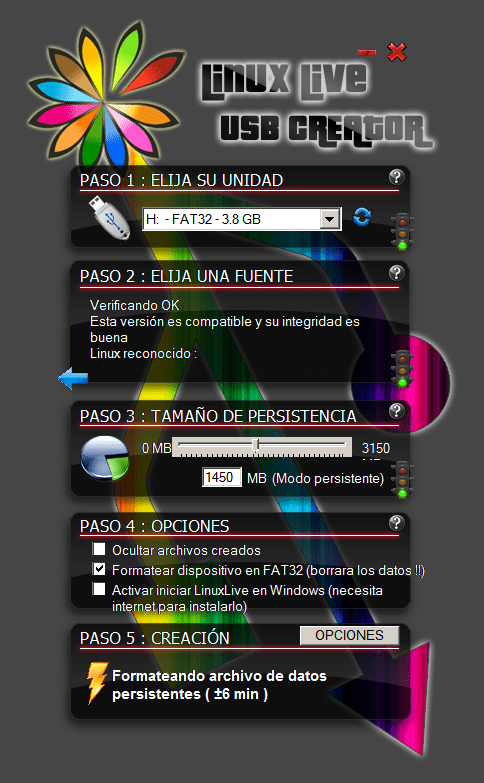
- Agora temos que seguir os passos que a interface nos mostra:
- O primeiro passo é escolher nosso drive USB.
- Em seguida, temos que escolher o arquivo do qual queremos fazer um USB inicializável. Podemos escolher um ISO baixado, um CD de instalação ou baixar a imagem para instalá-lo mais tarde. Se escolhermos a terceira opção, podemos baixar o ISO de uma lista muito extensa de sistemas operacionais. Como disse no método UNetbootin, prefiro sempre baixar o ISO sozinho, o que garante que sempre baixarei a versão mais atualizada.
- O próximo passo teremos que mover o controle deslizante para a direita até vermos que o texto «(Modo persistente)» aparece. O tamanho vai depender do nosso pendrive, mas recomendo usar o máximo permitido. Ele não permitirá mais de 4 GB porque esse é o tamanho máximo por arquivo que o formato FAT32 suporta.
- Na próxima etapa, costumo marcar todas as três caixas. O do meio, que é desmarcado por padrão, é para você formatar a unidade antes de criar o USB inicializável.
- Finalmente, tocamos na viga e esperamos.
O processo não é tão rápido quanto o UNetbootin, mas nos permitirá levar nosso pendrive conosco e usar nosso sistema GNU / Linux onde quer que formos.